Bilmeniz Gereken 4 Mükemmel Yöntemle M4V'den MP3 Nasıl Çıkarılır
İTunes mağazasından bazı M4V videoları satın aldıysanız, M4V'yi MP3'e nasıl kolaylıkla dönüştürebilirsiniz? Diğer video formatlarından farklı olarak M4V, DRM Fair-Play korumalı bir video formatıdır. MP3 dosyalarını M4V'den çıkarmanız gerektiğinde, önceden korumanın şifresini çözmeniz gerekir. En iyi 4 M4V - MP3 dönüştürücü hakkında daha fazla bilgi edinin ve ihtiyacınıza göre istediğinizi seçin.

Bölüm 1: M4V'yi MP3'e Dönüştürmenin Nihai Yöntemi
FVC Video Dönüştürücü Ultimate sadece M4V videoyu istenen kalitede MP3'e dönüştürmekle kalmayıp, aynı zamanda DRM korumasının şifresini çözmenizi sağlayan, istenen bir M4V'den MP3'e dönüştürücüdür. Ayrıca, video ve ses ayarlarını değiştirmenize ve hatta video dosyalarını gelişmiş donanım hızlandırma ile dönüştürmenize olanak tanır.
- 1. MP3 ses dosyalarını M4V, MP4 ve diğer video formatlarından çıkarın.
- 2. Kare hızını, video kalitesini, video codec'ini, ses ayarlarını ve daha fazlasını değiştirin.
- 3. Videoyu hızlı bir şekilde dönüştürmek için gelişmiş donanım hızlandırma.
Ücretsiz indirinWindows 7 veya üstü içinGüvenli indirme
Ücretsiz indirinMacOS 10.7 veya üstü içinGüvenli indirme
Aşama 1. M4V'den MP3'e dönüştürücüyü indirip yükleyin, programı bilgisayarınızda başlatabilirsiniz. Tıkla Dosya Ekle menü veya birden fazla M4V videosunu doğrudan bu programa sürükleyin.

Adım 2. M4V videolarını içe aktardıktan sonra, MP3 çıktı biçimi olarak. Tabii ki tıklayabilirsiniz Dişli Örnekleme hızı, ses kanalı vb. gibi video ve ses ayarlarını değiştirmek için simge.

Aşama 3. Ayrıca, Düzenle düğmesi veya Klips çıktı videolarınızı düzenlemek için düğmesine basın. Ayrıca parlaklık, kontrast, doygunluk, renk tonu ayarlamanıza ve ihtiyaç duyduğunuzda titreşimsizleştirmeyi seçmenize olanak tanır.

4. adım. MP3 dosyasından memnunsanız veya MP3 dosyalarını birleştirmeniz gerekiyorsa, Tek bir dosyada birleştir kutusunu ve tıklayın Dönüştürmek MP4'ü MP3'e kolaylıkla dönüştürmeye başlamak için düğmesine basın.
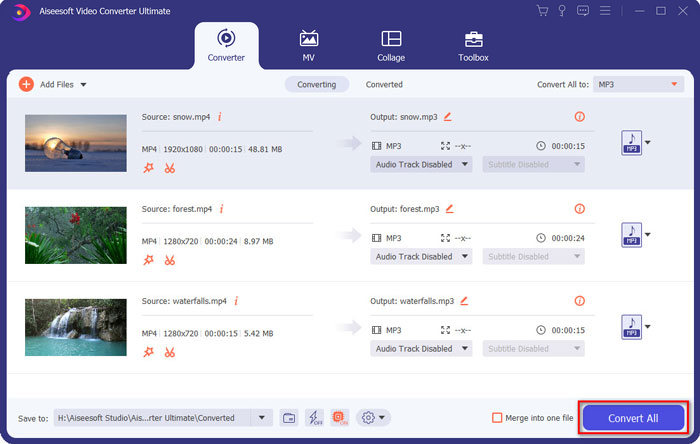
Bölüm 2: MP3'ü M4V'den Kolaylıkla Çıkarma Yöntemleri
Yöntem 1: M4V'yi MP3 Online'a Dönüştürme
FVC Ücretsiz Çevrimiçi Video Dönüştürücü MP3'ü MP4'ten kolaylıkla çıkarmanızı sağlayan çok yönlü bir çevrimiçi M4V - MP3 dönüştürücüdür. Ayrıca, video bit hızını, örnek hızını, kare hızını, çözünürlüğü vb. De ayarlayabilirsiniz.
Aşama 1. M4V'den MP3'e çevrimiçi dönüştürücüye gidin, Dönüştürülecek Dosyaları Ekleyin M4V dosyalarını programa yüklemek için düğmesine basın. İlk kez, yükleyiciyi önceden indirmelisiniz.

Adım 2. M4V dosyalarını yükledikten sonra, Ses menüsünden MP3 seçeneğini seçebilirsiniz. Ayrıca örnekleme hızı, ses codec bileşeni ve daha fazlası gibi ses ayarlarını değiştirmenize olanak tanır.

Aşama 3. Bundan sonra, Dönüştürmek M4V'den MP3'e dönüştürme işlemini başlatmak için Dönüştürme işlemi sırasında veri kaybı olmayacak. Çıkış sesini sabit sürücünüze kaydedebilirsiniz.
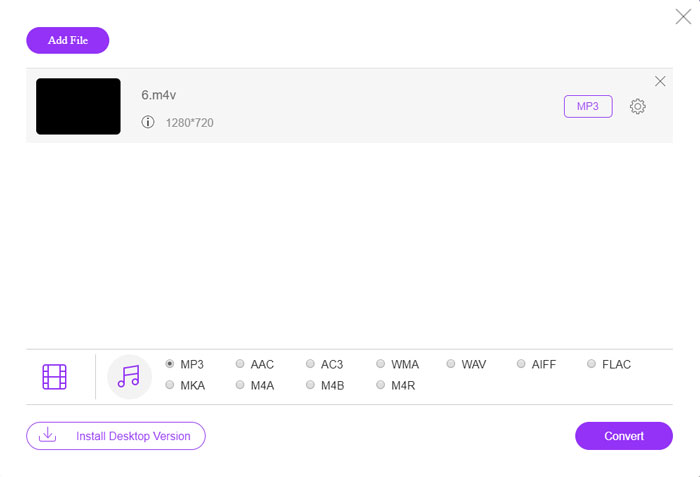
Yöntem 2: M4V'yi El Freni ile MP3'e Dönüştürme
HandBrake, dönüştürme sürecini özelleştirmenizi sağlayan açık kaynaklı bir M4V - MP3 dönüştürücüsüdür. Video çözünürlüğünü, kare hızını ve daha fazlasını ayarlayabileceğiniz bazı gelişmiş parametrelere sahiptir.
Aşama 1. Programı bilgisayarınıza indirip kurun, programı başlatabilir ve dönüştürmek istediğiniz M4V dosyasını bulabilirsiniz. Ardından videoyu kullanıcı arayüzünde bulabilirsiniz.
Adım 2. Bundan sonra, Araştır düğmesini tıklayın ve yeni dosya adını ve hedef klasörü girin. O zaman şunu seçebilirsiniz: MP3 çıktı formatı olarak ayarlayın ve ayarları yapın.
Aşama 3. MP3 çıkışından memnun olduğunuzda, Kodlamayı Başlat M4V'yi MP3'e dönüştürmek için üst menüdeki düğmesine basın. Dönüşüm için bir süre geçmesi gerekebilir.
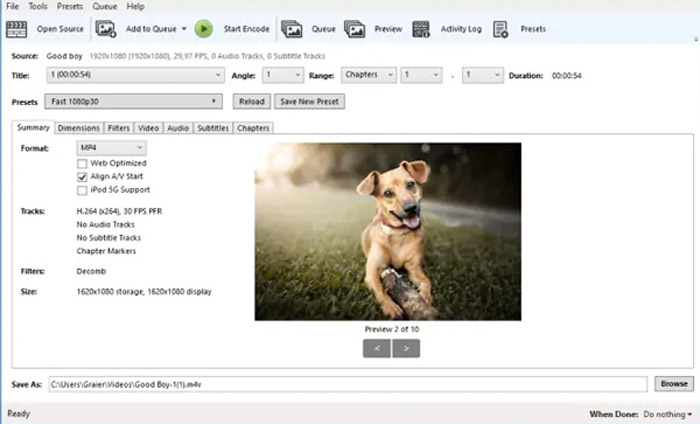
Yöntem 3: M4V'yi Requiem ile MP3'e Dönüştürme
M4V dosyalarının DRM korumasından kurtulmanız gerektiğinde, düzinelerce M4V - MP3 çevrimiçi dönüştürücü vardır. Requiem, dikkate alabileceğiniz en iyi ücretsiz yazılımlardan biridir.
Aşama 1. DRM şifre çözücüyü yükledikten sonra, iTunes Kitaplığınızdaki müzikler, videolar veya sesli kitaplar dahil DRM korumalı dosyaları tespit etmek için programı başlatabilirsiniz.
Adım 2. Bundan sonra, DRM'yi bu M4V dosyalarından kaldırmaya başlayabilirsiniz. Orijinal dosyalarınız çöp kutusuna aktarılır ve artık iTunes Kitaplığındaki dosyalarınız DRM'sizdir.
Aşama 3. DRM koruması olmadan istediğiniz M4V dosyalarını aldığınızda, videoyu çevrimiçi M4V ile MP3 dönüştürücülere dönüştürebilir veya doğrudan bir akıllı telefona aktarabilirsiniz. (Görmek FLV MP3'e nasıl dönüştürülür)
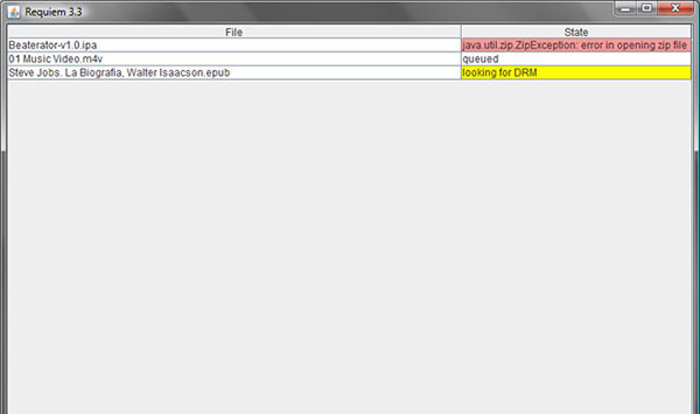
Bölüm 2: M4V'den MP3'e Dönüştürme hakkında SSS
1. M4V Dosya Biçimi nedir?
M4V dosya uzantısı, iTunes video dosyası olarak da bilinen bir MPEG-4 videosudur. İTunes Store'dan video dosyaları satın aldığınızda veya kiraladığınızda, DRM korumalı M4V'deki videoları alabilirsiniz. Ancak video dosyası yetkili cihazlar için uygulanabilir. M4V'yi MP3'e dönüştürdüğünüzde, ses dosyasını diğer cihazlar için kullanabilirsiniz.
2. M4V'yi MP3'e Çevirmek için 100% Uygulanabilir Bir Yöntem nedir?
DRM koruması tarafından kısıtlanan M4V'yi MP3'e doğrudan dönüştüremiyorsanız, M4V videosunu MP3 sesi olarak yakalamak için ekran kaydediciyi kullanabilirsiniz. FVC Free Screen Recorder, tatmin edici ses dosyasını hiçbir ücret ödemeden almanızı sağlayan çok yönlü bir çevrimiçi çözümdür.
3. El Freni ile DRM Korumalı M4V MP3'e Nasıl Dönüştürülür?
M4V'yi DRM korumalı MP3'e dönüştürmeniz gerektiğinde, videoların şifresini çözmek için El Freni'ni kullanabilir misiniz? Evet, dönüştürmeden önce videoların şifresini çözmek için bazı ekstra eklentiler yükleyebilirsiniz.
Sonuç
M4V'yi MP3'e dönüştürmeniz gerektiğinde, istediğiniz dosyaları kolaylıkla elde etmek için daha fazla önemli faktör öğrenmelisiniz. DRM koruması olmayan bazı basit M4V dosyalarınız varsa, bunun yerine herhangi bir çevrimiçi M4V videosunu MP3 dönüştürücüye veya ücretsiz yazılımlara seçebilirsiniz. FVC Video Converter Ultimate, videoları dönüştürmeyi ve DRM korumasının kolaylıkla şifresini çözmeyi sağlayan nihai dönüştürücüdür.



 Video Dönüştürücü Ultimate
Video Dönüştürücü Ultimate Ekran kaydedicisi
Ekran kaydedicisi



